آموزش اضافه کردن ترافیک اینترنت در اعلانیه ها
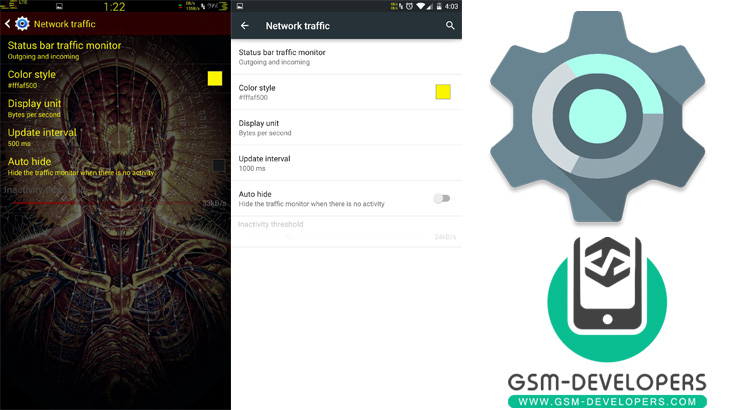
حتما در کاستوم رامها دیده اید که در نوار وضعیت سرعت دریافت و ارسال اینترنت را می توان به نمایش گذاشت
ما چگونگی افزودن این قابلیت را در این آموزش به شما یاد می دهیم(network traffic data)
در این آموزش در نظر گرفته شده که شما با دیکامپایل و کامپایل آشنا هستید
و اگر هم بلد نیستید در سایت آموزشهای محتلف و زیادی هست از اونا می تونید کمک بگیرید
ما با دو apk کار میکنیم در این آموزش SystemUI و Settings یا SecSettings بستگی به رام هر دو را دیکامپایل کنید و فایل زیر را دانلود و استخراج کنید
SystemUI
با کپی فایلهای smali از فایلی که دانلود کردید شروع کنید و آنها در مسیر خود کپی کنید
فایلهای .png را نیز کپی کنید اگر رزولوشین شما xxhdpi نبود آنها را تغییر بدهید بعد کپی کنید
پوشه values را باز کنید در پوشه ای که دانلود کردید چهار فایل زیپ xml وجود دارد
colors, dimens, ids و styles آنها را باز کنید و کدهای آنها را با مال گوشی خود جایگزین کنید
به مسیر layout/status_bar.xml بروید کد زیر را هر جا دلتون خواست اضافه کنید
<com.android.systemui.statusbar.policy.NetworkTraffic android:id="@id/networkTraffic" android:layout_width="wrap_content" android:layout_height="fill_parent" android:singleLine="false" />
جای که قرار میدید فایل رو همونجا در نوار اعلانها نمایش داده می شود
اکنون SystemUI خود را کامپایل و دوباره دیکامپایل کنید
به مسیر res/values/public.xml بروید فایل را باز کنید و در صفحه جدا باز نگاه دارید
به مسیر smali/com/android/systemui/statusbar/policy/NetworkTraffic.smali بروید فایل را باز کنید
در اینجا باید از فایل smali دنبال ایدی شبکه باشید و در public.xml جایگزین کنید
از کدهای زیر کمک بگیرید برای این کار
0x7f0c00c9 <public type="dimen" name="net_traffic_single_text_size" 0x7f0c00ca <public type="dimen" name="net_traffic_multi_text_size" 0x7f02042a <public type="drawable" name="stat_sys_network_traffic_updown" 0x7f020429 <public type="drawable" name="stat_sys_network_traffic_up" 0x7f020428 <public type="drawable" name="stat_sys_network_traffic_down"
وقتی تمام ایدیها را درست کردید فایل SystemUI را کامپایل کنید و به گوشی انتقال دهید
Settings
اینجا هم نیز مانند فایل SystemUI فایلهای که دانلود کردید را جایگزین فایل خود بکنید
فایل network_traffic.xml را نیز از زیپ به مسیر res/xml, dialog_color_picker.xml کپی کنید
فایل seek_bar_preference را نیز در مسیر res/layout کپی کنید
اون پنج xml را نیز همانند بالا کدها را کپی کنید
فایل ic_action_set و ic_settings_backup.png را نیز در مسیر res/drawable-xxhdpi کپی کنید
فایل Settings را کامپایل و در جا دیکامپایل کنید
فایل res/values/public.xml را باز کنید
باز به مسیر smali بروید و ایدیها را از public.xml جایگزین کنید
NetworkTraffic.smali
0x7f0e000f <public type="integer" name="maskUp" 0x7f0e0010 <public type="integer" name="maskDown" 0x7f0e0011 <public type="integer" name="maskUnit" 0x7f0e0012 <public type="integer" name="maskPeriod" 0x7f09188a <public type="string" name="network_traffic_color_reset" 0x7f09188b <public type="string" name="network_traffic_color_reset_message" 0x7f091677 <public type="string" name="ok" 0x7f090198 <public type="string" name="cancel" 0x7f0700ef <public type="xml" name="network_traffic" 0x7f09188a <public type="string" name="network_traffic_color_reset" 0x7f02021d <public type="drawable" name="ic_settings_backup"
SeekBarPreference.smali
0x7f0b0696 <public type="id" name="seekBarPrefBarContainer" 0x7f040229 <public type="layout" name="seek_bar_preference" 0x7f0b0694 <public type="id" name="seekBarPrefValue" 0x7f0b0693 <public type="id" name="seekBarPrefUnitsRight" 0x7f0b0695 <public type="id" name="seekBarPrefUnitsLeft"
ColorPickerDialog.smali
0x7f04022b <public type="layout" name="dialog_color_picker” 0x7f091920 <public type="string" name="dialog_color_picker" 0x7f0b069f <public type="id" name="color_picker_view" 0x7f0b06a2 <public type="id" name="old_color_panel" 0x7f0b069a <public type="id" name="new_color_panel" 0x7f0b069b <public type="id" name="white_panel" 0x7f0b069d <public type="id" name="black_panel" 0x7f0b069c <public type="id" name="cyan_panel" 0x7f0b069e <public type="id" name="red_panel" 0x7f0b06a0 <public type="id" name="green_panel" 0x7f0b06a1 <public type="id" name="yellow_panel" 0x7f0b06a5 <public type="id" name="hex" 0x7f0b06a6 <public type="id" name="enter" 0x7f0b069a <public type="id" name="new_color_panel" 0x7f020035 <public type=“drawable” name=“ic_action_set”
در آخر نیز برای اضافه کردن گزینه به تنظیمات کد زیر را در هر جایی که دوست دارید قرار دهید
به عنوان مثال در آخر فایل display_settings.xml می توان قرارش داد
فایل خود را کامپایل کنید تمام
هر گونه کپی برداری از متن بدون ذکر منبع شرعا حرام و مورد پسند نویسنده نمی باشد

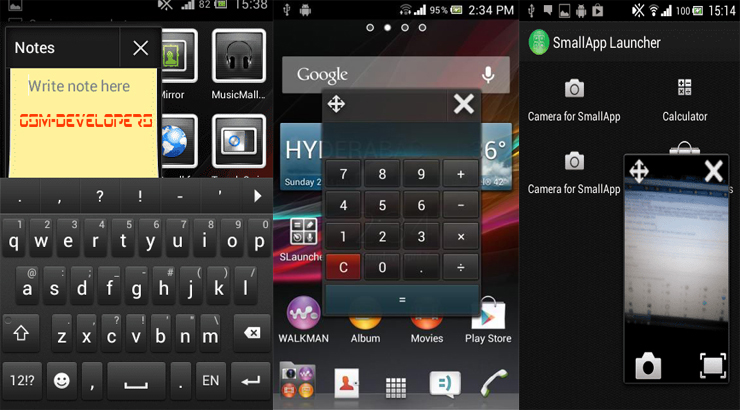

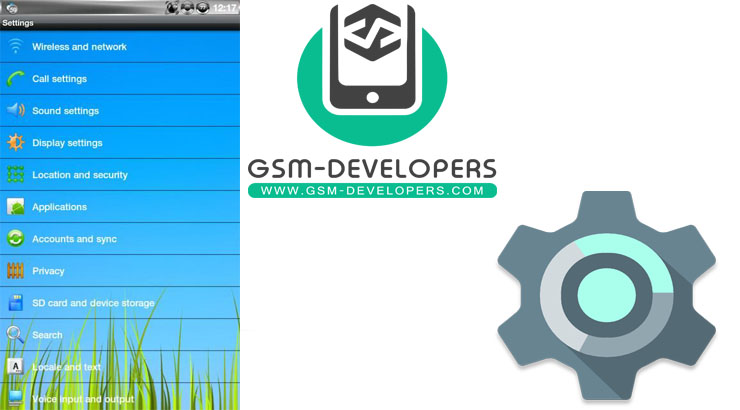
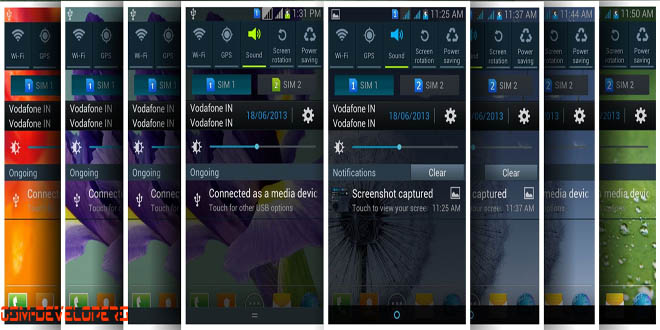
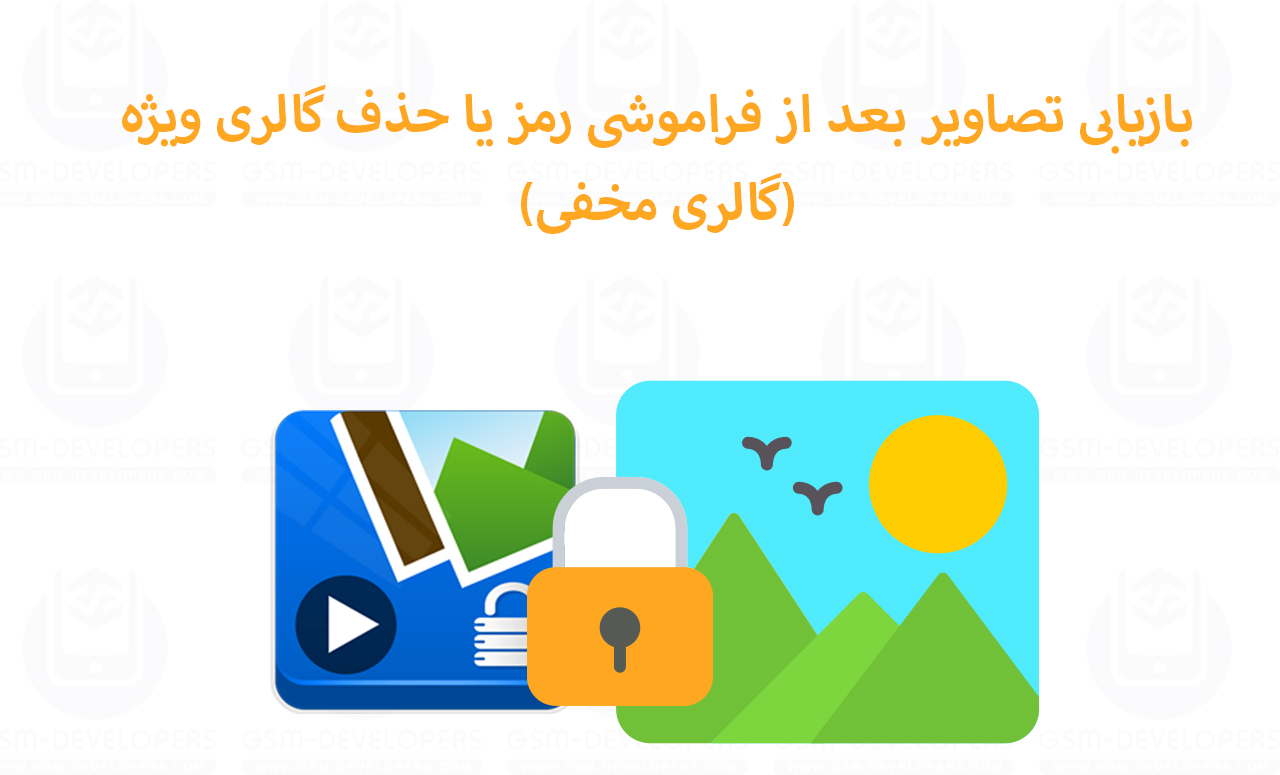
ممنون
آفرین عالیه
نظر لطفتونه دوست عزیز